Você pode adicionar uma imagem de um card de negócios de um de seus contatos no corpo de uma mensagem de email.
Observação: Esse recurso está disponível somente no Outlook clássico. Qual versão do Outlook eu tenho?
-
Selecione Novo Email.
-
Na guia Inserir , selecione Cartão de Visita.
-
Siga um destes procedimentos:
-
Se o vCard que você deseja adicionar à mensagem aparecer na lista curta exibida, selecione-a.
-
Se você quiser adicionar um ou mais vCards que não aparecem na lista, selecione Outros Cartões de Visita. A caixa de diálogo Inserir Cartão de Visita é exibida e mostra todos os seus contatos na pasta Contatos. Role a lista de contatos e, segurando a tecla Ctrl, selecione os contatos que você deseja incluir e selecione OK.
Você também pode escolher outra pasta de contatos clicando na seta Procurar em e selecionando outra pasta da lista.
Dica: O Outlook insere uma imagem do vCard no corpo da mensagem. Você pode excluir a imagem da mensagem sem excluir o anexo.
-
Aqui está um exemplo de como fica um vCard:
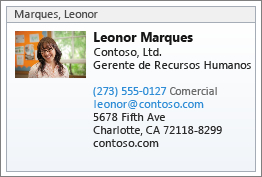
Confira também
Criar e adicionar uma assinatura a mensagens
Adicionar imagens ou anexar arquivos a mensagens de email no Outlook










